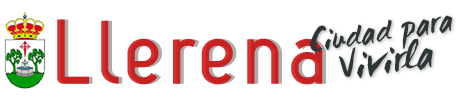
Este sitio web ha sido diseñado y programado siguiendo las directrices de la iniciativa WAI (Web Accessibility Initiative, www.w3.org/wai), que marca unos estándares internacionales en la creación de contenidos webs accesibles a todo el mundo.
Los contenidos fijos más importantes dónde encuentre este icono ![]() en este portal, han sido traducidos a lengua de señas, para mayor accesibilidad de personas sordas. Abajo se detallan las páginas traducidas a lengua de señas.La sección "Recorrido Virtual" no cumple 100% la normativa de accesibilidad, ya que presenta imágenes esféricas (360º) de distintos puntos de la localidad, con posibilidad de movimiento.
en este portal, han sido traducidos a lengua de señas, para mayor accesibilidad de personas sordas. Abajo se detallan las páginas traducidas a lengua de señas.La sección "Recorrido Virtual" no cumple 100% la normativa de accesibilidad, ya que presenta imágenes esféricas (360º) de distintos puntos de la localidad, con posibilidad de movimiento.
La información publicada en PDF puede ser reconocida por los navegadores de voz que tengan instalado el plug-in de accesibilidad para el lector de Adobe Acrobat
Este Portal Web utiliza Javascript y Hojas de Estilo CSS para ofrecerle funcionalidad adicional como despliegue de menús, ampliación de imágenes, efectos, etc.
No es imprescindible contar con Javascript y/o CSS, (ya que todo el contenido puede ser visualizado), pero se recomienda para el correcto visionado y funcionamiento de estas páginas y disfrutar así de una óptima experiencia.
Para habilitar Javascript y/o CSS, siga las instrucciones que se indican en: Habilitar Javascript (abajo de esta página)
Es una web cuyos contenidos y servicios pueden ser utilizadas correctamente por el mayor número posible de usuarios.
Su diseño es sencillo y estándar. Esto permite que funcionen herramientas muy distintas, como los sintetizadores de voz, que "leen en voz alta" el contenido de una web.
Sus textos son llanos y directos. De este modo se eliminan las barreras de comprensión.
Sus contenidos audiovisuales están descritos textualmente. Lo que hace -por ejemplo- que un invidente pueda escuchar una descripción de la imagen que no puede ver.
Su estructura es clara, sencilla e intuitiva y proporciona ayudas para la navegación. Así, ayuda a quienes por desconocimiento del medio, barreras culturales, educativas, o de comprensión, tienen dificultades para desplazarse dentro de la información del web.
Windows ofrece una secuencia predefinida de distintas combinaciones de teclas que nos ayudan a manejar menús de ventana y acciones estándares de forma sencilla. En este apartado se muestran para interés del ususario:
Ctrl + C: Copiar lo seleccionado.
Ctrl + D: Agrega la página actual a Favoritos.
Ctrl + E: Seleccionar todo.
Ctrl + F: Abre el cuadro Buscar en esta Página.
Ctrl + G: Guardar página.
Ctrl + H: Abre la barra Historial.
Ctrl + I: Abre la barra Favoritos.
Ctrl + L: Va a una nueva ubicación.
Ctrl + O: Abre la ventana Organizar Favoritos.
Ctrl + P: Abre la ventana Imprimir.
Ctrl + R: Actualiza la página actual.
Ctrl + u: Abre una ventana nueva con la misma página.
Ctrl + v: Pegar lo seleccionado.
Ctrl + x: Cortar la selección.
Ctrl + z: Deshacer la acción anterior.
F11: Abre el explorador a pantalla completa.
F4: Muestra la lista de direcciones.
Mayús + F1: Abre el índice de ayuda.
Mayús + Crtl + Tab: Retroceder entre marcos.
Mayús + F5: Actualizar.
Mayús + F10: Mostrar menú contextual de vínculo.
Su navegador de Internet no tiene JavaScript habilitado. Usted debe habilitar JavaScript en su navegador para poder acceder al contenido de este portal.
¿Como activo JavaScript en mi navegador?
Si su navegador ya es viejo y no puede usar JavaScript:Siga las instrucciones que están a continuación para activar el JavaScript en su navegador.
Para cualquier duda, queja o sugerencia sobre la accesibilidad de este Portal Web contacte con: